 。曾经在5D多媒体站有用Photoshop制作这种按钮的方法,这次我们使用Fireworks,下面的每一个步骤,有些可以合并和忽略,当然得看您的理解能力了。教程PNG文件下载。
。曾经在5D多媒体站有用Photoshop制作这种按钮的方法,这次我们使用Fireworks,下面的每一个步骤,有些可以合并和忽略,当然得看您的理解能力了。教程PNG文件下载。
首先建立新文件,大小为420*220,背景设置为透明然后画出按钮的轮廓,我们可以使用画笔,建立一个圆角矩形。打开标尺,选择菜单View>Rulers,然后拖曳出两根水平导线定好按钮的上边和下边。建立一个圆,将鼠标指针放在上面的导线上,按住Shift拖曳出圆形,终止于下面的导线上,选择白色填充。
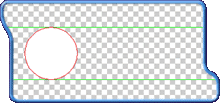
为了建立另外一个圆,拷贝第一个圆,然后粘贴在工作区里,使用鼠标移动第二个圆到右边位置,移动时按住Shift键,这样可以平行移动,接着画出一个矩形放在两个圆中间,如图。选择圆和矩形,Modify>Combine>Union合并,我们就做好了按钮的轮廓。
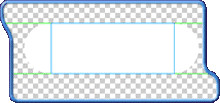
现在使用复制层选项建立一个新层,命名为Reflex。
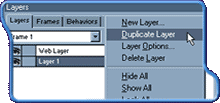

仍然在Reflex层,建立一个白色矩形覆盖在原来的变形区域上,我们要给它建立遮照。点击D键,删除掉边框,然后选择Fill为Linear线性填充,选择Paint Bucket工具移动填充控制柄,改变渐变填充的方向,如图所示,然后同时选择渐变矩形和倒影区,使用Select Behind工具,或者按V键,最后旋转菜单Modify>Mask Group>Mask to Image,结果如图。
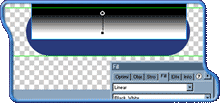
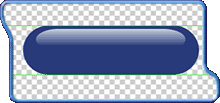
建立一个新层,命名为inf,在导线之间建立一个圆,选择Fill面板,选择radial选项。选择Edit Gradient修改渐变选项,在弹出的面板里,分别设置RGB色为#b4e6fa和#283c78。
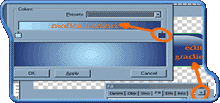
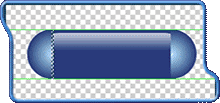
单击v键,按住Alt键用右键头水平移动矩形,直到到达另一个半园。
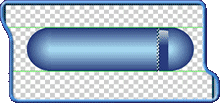
全选inf层,选择菜单Modify>group,然后将其往下移动,按Ctrl+T变形,移动到原来的轮廓高度的三分之一的位置处,使用Info面板设置它的宽为310,高为87。
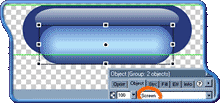
使用滤镜Xtras>Blur>Gaussian Blur高斯模糊,设置为18,现在怎么样,看上去有点像Apple按钮了吧,我们再加上文字。
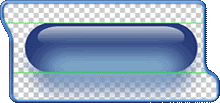
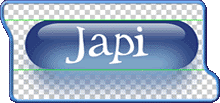
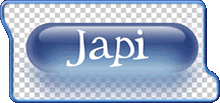
接着我们加上墙纸,因为它可以使透明度增强。建立新层,命名为Background,建立矩形区,填充为:solid,颜色为:#999999,Amount:100%。

接着建立阴影,复制inf层,命名为shade,位置放在第一层下面。选择Object面板设置Blending Mode混和模式为multiply,透明度为75%,为了效果更加真实,将inf层的明亮度提高15%,选择菜单Xtras>Adjust Color>Brightness/Contrast。隐藏background、shade和文字层,然后选择Modify>Merge Layers。


最后,选择Xtras>Adjust Color>Brightness/Contrast对比度增加15%,然后设置透明度为80%。OK,Apple按钮完成!

| Word教程网 | Excel教程网 | Dreamweaver教程网 | Fireworks教程网 | PPT教程网 | FLASH教程网 | PS教程网 |
| HTML教程网 | DIV CSS教程网 | FLASH AS教程网 | ACCESS教程网 | SQL SERVER教程网 | C语言教程网 | JAVASCRIPT教程网 |
| ASP教程网 | ASP.NET教程网 | CorelDraw教程网 |
 QQ:2693987339(点击联系)购买教程光盘
QQ:2693987339(点击联系)购买教程光盘